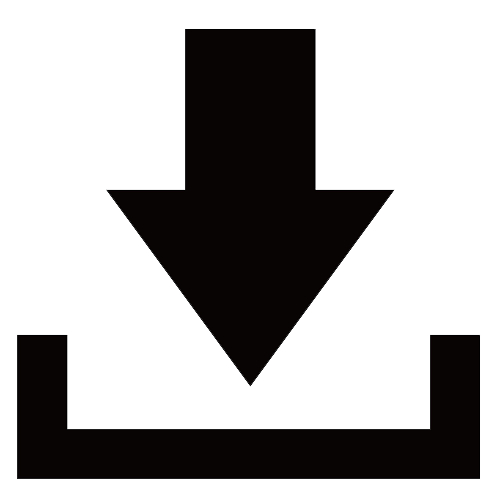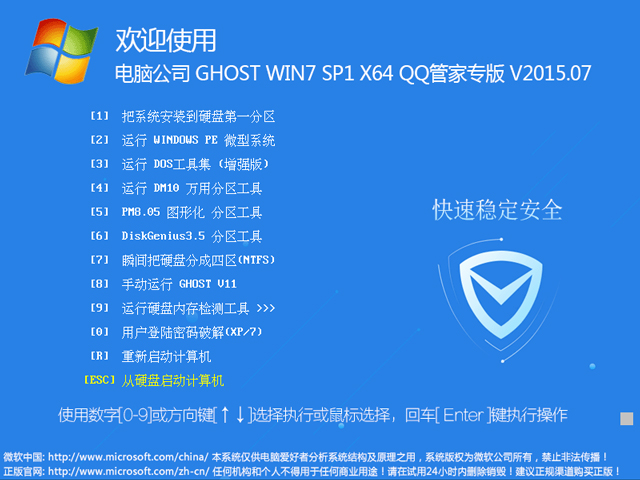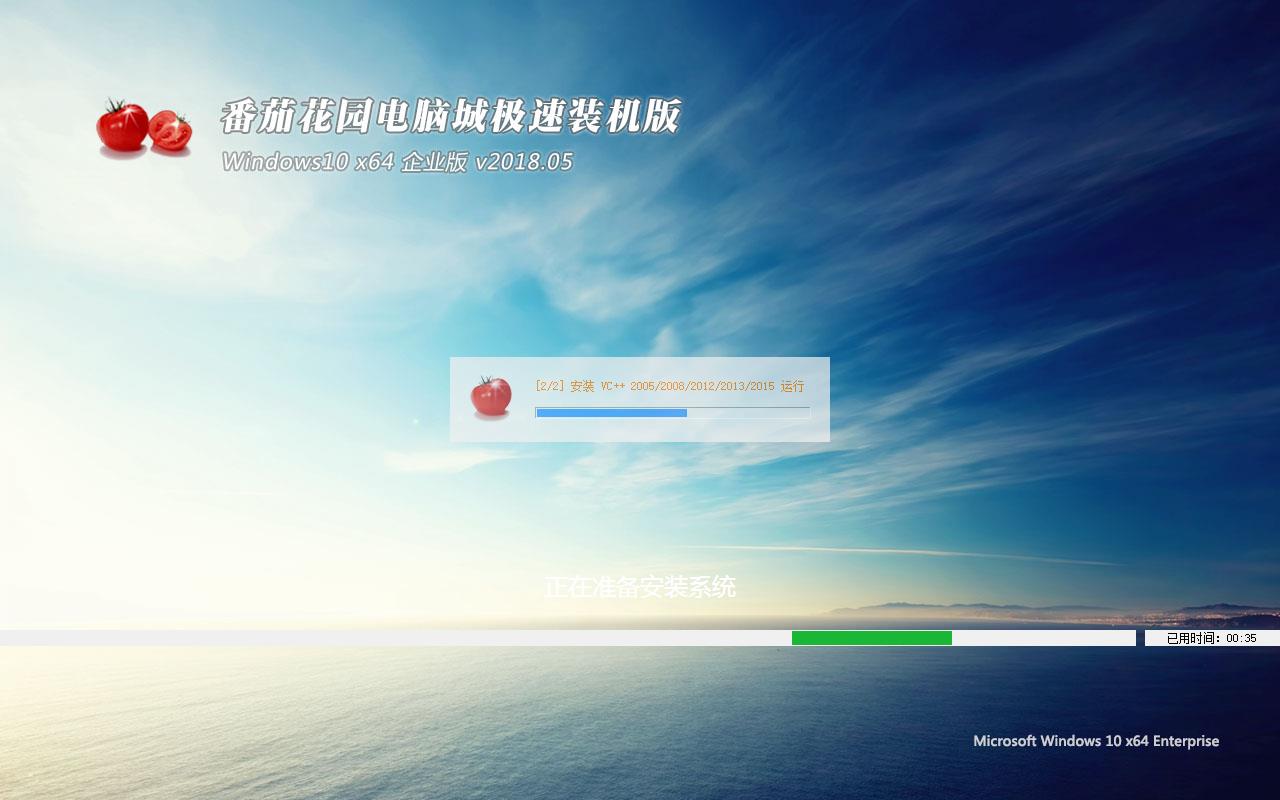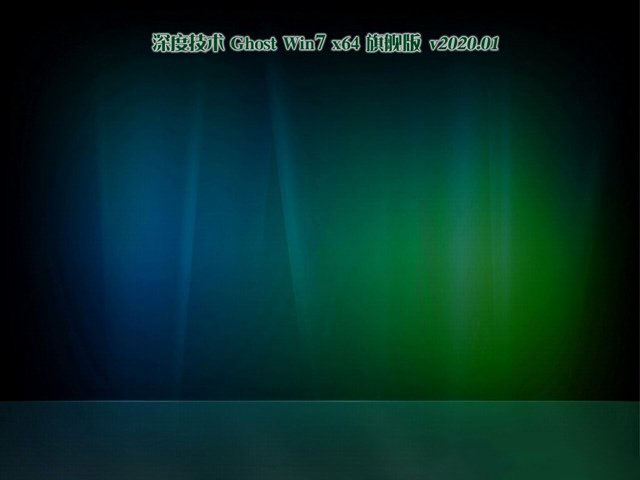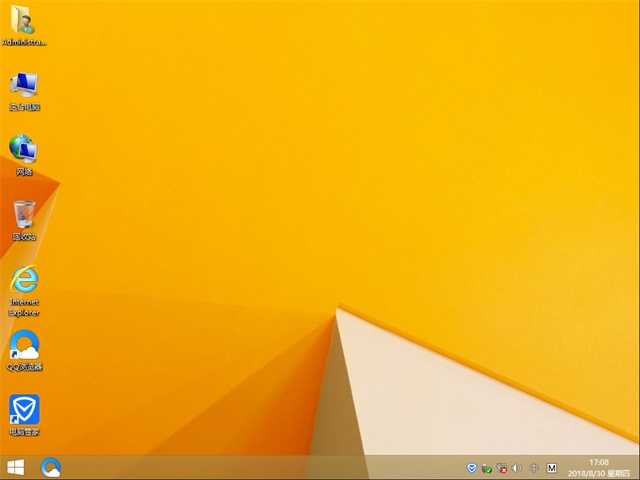在生产环境如何使用Docker部署应用
Docker现在越来越流行,但是真正在生产环境部署Docker还是个比较新的概念,还没有一个标准的流程。作者是ROR的程序员,作者结合平时的部署经验,联系Docker的特点,向大家分享了其在生产环境使用Docker部署应用程序的一个实践。
Docker是现在开发应用程序的不错选择;因为对于一个研发组来说,部署一个应用再也不用像以前那样繁琐的修改、设置配置文件了;因为对于Docker来说它“屏蔽”了应用程序的运行环境,不管你使用Mac、Linux还是Windows都能用相同的方式运行。
但是,当你使用Docker将应用部署到生产环境时,你会觉得Docker还是有些“弱”,至少从Ruby On Rails(ROR)的角度出发是这样的。当我查找与测试了很多不同的部署方法与Docker镜像后发现:确实没有一个确切而且标准的部署方案。在这篇文章中我会分享一种生产环境部署ROR应用的最佳实践。
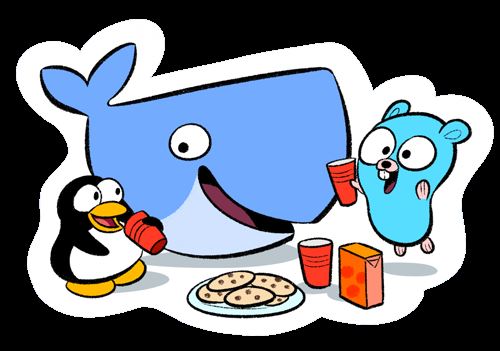
标准
在实际操作之前,我们列举生产环境部署应用的标准:
1.易于使用:部署应用本身应该十分简单,不然部署新程序的过程会变得十分“恐怖”。
2.零服务中断:让我们面对它——零服务中断部署ROR应用程序已经成为当今的标准。
3.自动化部署:我更习惯把代码推送到代码仓库,然后使用Codeship这样的工具自动测试,测试通过后自动将代码部署到生产环境的服务器。我希望Docker能完成相同的工作。
## 操作就像之前我说过的,我希望部署过程越简单越好。如果你看过Docker:Part4这个视频,可能对以下命令有所熟悉,它启动了一个叫db的容器(跑postgres数据库),之后又启动了一个叫web的容器,最后将容器“web”跟容器“db”连接起来。
$ docker run -d --name db training/postgres$ docker run -i -t --name web --link db:db -p 45000:80当然如果你照着这么做来部署程序,当你敲了很多次这样的命令后,而且保证不遗漏的敲了很多次这种命令后,你会发现这是个“坑爹的”噩梦。这就是为什么会有Fig的原因。
FIG
如果你用Dockerfile来定义如何生成你的容器,那么Fig则可以帮你定义整个容器的运行框架。Fig将“添加数据卷(add volumes)”、“连接容器”(link container)与“映射端口”等操作都封装到一个YAML的描述文件中;如同前面提到的CodeTV中描述的那个操作在Fig中简化成如下形式:
web:build: .ports:- "80:80"links:- dbdb:image: postgresports:- "5432"volumes:- /etc/postgresql- /var/log/postgresql- /var/lib/postgresql我在YAML中定义了两个容器:web与db;容器web生成自当前文件夹下的Dockerfile,向外暴露了80号端口,同时链接到了容器db。容器db生成自DockerHub的PostgreSQL镜像,向外暴露5432号端口。使用此YAML配置文件,fig可以用以下命令生成容器,然后依照配置文件的意图启动它们。
$ fig build$ fig up -dFig会先启动被链接的容器db,这样容器web就不至于连不上数据库。-d参数表示以后台运行的方式启动容器,这样可以保证用户登出操作系统后,容器任然在运行。您可以登录Fig的官方网站获取更多的配置信息。
部署
现在我们可以很容易的启动一个Docker容器,但是怎么在生产环境下部署Docker容器呢?如果在生产环境下安装了Fig与Docker,我们所有要做的就是克隆之前的容器镜像,然后用相同的fig命令来启动容器。但是,现在的问题是如何更新线上运行的容器。
不幸的是,Fig可以非常优雅的启动一个容器,但是它并不擅长更新并重启服务。当然,你可以在代码仓库拉取程序的更新,然后重新运行以上的fig命令来达到这个目的;但是,在容器在更新代码,重新启动的过程中,就不能对外提供服务了。为了应对这种情况,我们使用原生的Docker命令,并引入Nginx做反向代理(注:软负载)来解决这个问题。
我们首先把容器监听的端口修改掉,因为Nginx需要监听80号端口。我们这么修改:
web:build: .ports:- "8080:80"links:- db...通过修改Fig的配置文件,我们的web容器修改成监听8080号端口。而Nginx要配置成8080与8081端口的负载均衡;所以Nginx的配置如下:
upstream docker {server 127.0.0.1:8080;server 127.0.0.1:8081;}server {listen 80;location / {proxy_pass http://docker;}}重启Nginx后,Nginx就开始在8080与8081号端口之间做反向代理(软负载);当其中任何一个端口失效后,Nginx将请求自动转发到另一个,直到失效后的端口恢复。这样,我们就能从Git中拉取更新,然后运行下面的命令将其启动:
$ docker run -d --name web1 --link codetvjournal_db_1:db -p 8081:80 codetvjournal_web:latest当我们确定8081号端口的web1容器启动并服务正常后,我们就可以停止8080号端口的服务并开始为8080号端口服务进行更新了。我推荐使用原生的docker命令而不使用Fig来完成这个工作,因为这样可以避免干扰到正在运行的db容器(注:作者可能指的是之前写好的YAML,里面包含了启动db容器的配置)
我们可以用上述方法创建很多个web容器,只要保证它们占用的端口与容器名不同即可;同时使用Nginx在它们前端做负载即可实现不掉线的程序升级。
自动化
那么问题又来了,怎么将上述的更新流程自动化运行呢?有两个方式可以达到:
1.将容器更新、启停、切换等操作封装到一个单一的脚本中,这个脚本可以加入到传统的上线流程(注:新代码拉取,自动测试,自动部署的流程,作者称之为deployment pipeline)之后执行;
2.另一种方式是,使用类似Consul或者etcd等的发现服务来管理容器的更新,启停,与发现;这会更加“高大上”。
所以,使用Docker在生产环境中部署服务不像你想象中那么容易。我推荐大家试试上面所说的方法;同时分享你自己的实践经验给大家,这会帮助大家一同使用Docker。Docker还是个很年轻的产品,同时又是个非常热门的产品,它肯定会在未来不断的演化升级。
推荐系统
电脑公司Ghost Win8.1 x32 精选纯净版2022年7月(免激活) ISO镜像高速下载
语言:中文版系统大小:2.98GB系统类型:Win8电脑公司Ghost Win8.1x32位纯净版V2022年7月版本集成了自2022流行的各种硬件驱动,首次进入系统即全部硬件已安装完毕。电脑公司Ghost Win8.1x32位纯净版具有更安全、更稳定、更人性化等特点。集成最常用的装机软件,精心挑选的系统维护工具,加上绿茶独有
微软Win11原版22H2下载_Win11GHOST 免 激活密钥 22H2正式版64位免费下载
语言:中文版系统大小:5.13GB系统类型:Win11微软Win11原版22H2下载_Win11GHOST 免 激活密钥 22H2正式版64位免费下载系统在家用办公上跑分表现都是非常优秀,完美的兼容各种硬件和软件,运行环境安全可靠稳定。Win11 64位 Office办公版(免费)优化 1、保留 Edge浏览器。 2、隐藏“操作中心”托盘图标。 3、保留常用组件(微软商店,计算器,图片查看器等)。 5、关闭天气资讯。
Win11 21H2 官方正式版下载_Win11 21H2最新系统免激活下载
语言:中文版系统大小:4.75GB系统类型:Win11Ghost Win11 21H2是微软在系统方面技术积累雄厚深耕多年,Ghost Win11 21H2系统在家用办公上跑分表现都是非常优秀,完美的兼容各种硬件和软件,运行环境安全可靠稳定。Ghost Win11 21H2是微软最新发布的KB5019961补丁升级而来的最新版的21H2系统,以Windows 11 21H2 22000 1219 专业版为基础进行优化,保持原汁原味,系统流畅稳定,保留常用组件
windows11中文版镜像 微软win11正式版简体中文GHOST ISO镜像64位系统下载
语言:中文版系统大小:5.31GB系统类型:Win11windows11中文版镜像 微软win11正式版简体中文GHOST ISO镜像64位系统下载,微软win11发布快大半年了,其中做了很多次补丁和修复一些BUG,比之前的版本有一些功能上的调整,目前已经升级到最新版本的镜像系统,并且优化了自动激活,永久使用。windows11中文版镜像国内镜像下载地址微软windows11正式版镜像 介绍:1、对函数算法进行了一定程度的简化和优化
微软windows11正式版GHOST ISO镜像 win11下载 国内最新版渠道下载
语言:中文版系统大小:5.31GB系统类型:Win11微软windows11正式版GHOST ISO镜像 win11下载 国内最新版渠道下载,微软2022年正式推出了win11系统,很多人迫不及待的要体验,本站提供了最新版的微软Windows11正式版系统下载,微软windows11正式版镜像 是一款功能超级强大的装机系统,是微软方面全新推出的装机系统,这款系统可以通过pe直接的完成安装,对此系统感兴趣,想要使用的用户们就快来下载
微软windows11系统下载 微软原版 Ghost win11 X64 正式版ISO镜像文件
语言:中文版系统大小:0MB系统类型:Win11微软Ghost win11 正式版镜像文件是一款由微软方面推出的优秀全新装机系统,这款系统的新功能非常多,用户们能够在这里体验到最富有人性化的设计等,且全新的柔软界面,看起来非常的舒服~微软Ghost win11 正式版镜像文件介绍:1、与各种硬件设备兼容。 更好地完成用户安装并有效地使用。2、稳定使用蓝屏,系统不再兼容,更能享受无缝的系统服务。3、为
雨林木风Windows11专业版 Ghost Win11官方正式版 (22H2) 系统下载
语言:中文版系统大小:4.75GB系统类型:雨林木风Windows11专业版 Ghost Win11官方正式版 (22H2) 系统下载在系统方面技术积累雄厚深耕多年,打造了国内重装系统行业的雨林木风品牌,其系统口碑得到许多人认可,积累了广大的用户群体,雨林木风是一款稳定流畅的系统,一直以来都以用户为中心,是由雨林木风团队推出的Windows11国内镜像版,基于国内用户的习惯,做了系统性能的优化,采用了新的系统
雨林木风win7旗舰版系统下载 win7 32位旗舰版 GHOST 免激活镜像ISO
语言:中文版系统大小:5.91GB系统类型:Win7雨林木风win7旗舰版系统下载 win7 32位旗舰版 GHOST 免激活镜像ISO在系统方面技术积累雄厚深耕多年,加固了系统安全策略,雨林木风win7旗舰版系统在家用办公上跑分表现都是非常优秀,完美的兼容各种硬件和软件,运行环境安全可靠稳定。win7 32位旗舰装机版 v2019 05能够帮助用户们进行系统的一键安装、快速装机等,系统中的内容全面,能够为广大用户
相关文章
- LiteClient.exe是什么进程?LiteClient.exe可以删除吗?
- ubuntu 更换阿里源实例
- win7系统怎么获取system权限?
- windows下安装apache并配置ssl全过程
- 如何解决centos下root运行Elasticsearch异常
- Linux系统下文件的压缩、打包与解压
- Win 10新增“微软Wi-Fi”工具 提供户外Wi-Fi接入服务
- win8系统蓝牙鼠标连接电脑操作图解
- Win7操作系统之新功能shell命令技巧
- 爱奇艺万能联播上线云投屏:最高支持 1080P 分辨率
- Windows7 再提速 winsxs文件夹优化
- Win10如何把喜欢的图片设置为桌面背景
- windows7电脑怎样设置自动关机
- Mac OS X怎么查看选中的多个文件的总体积
- NETWARE客服服务是什么? netware有什么作用?卸载netware客户服务的详细步骤
- Win7无法修改桌面状态怎么办?Win7系统无法修改桌面状态解决方法
- Win10正式版发布后 Windows Insider再次开启新用户注册
- 优化Apache,让网站速度更快
热门系统
- 1华硕笔记本&台式机专用系统 GhostWin7 32位正式旗舰版2018年8月(32位)ISO镜像下载
- 2深度技术 Windows 10 x86 企业版 电脑城装机版2018年10月(32位) ISO镜像免费下载
- 3雨林木风 Ghost Win7 SP1 装机版 2020年4月(32位) 提供下载
- 4电脑公司 装机专用系统Windows10 x86喜迎国庆 企业版2020年10月(32位) ISO镜像快速下载
- 5深度技术 Windows 10 x86 企业版 六一节 电脑城装机版 版本1903 2022年6月(32位) ISO镜像免费下载
- 6深度技术 Windows 10 x64 企业版 电脑城装机版2021年1月(64位) 高速下载
- 7新萝卜家园电脑城专用系统 Windows10 x64 企业版2019年10月(64位) ISO镜像免费下载
- 8新萝卜家园 GhostWin7 SP1 最新电脑城极速装机版2018年8月(32位)ISO镜像下载
- 9电脑公司Ghost Win8.1 x32 精选纯净版2022年5月(免激活) ISO镜像高速下载
- 10新萝卜家园Ghost Win8.1 X32 最新纯净版2018年05(自动激活) ISO镜像免费下载
热门文章
常用系统
- 1电脑公司Ghost Win10 极速纯净版X64位 v2023.01最新下载
- 2电脑公司 GHOST WIN7 SP1 X64 QQ管家专版 V2015.07(64位) 下载
- 3番茄花园 Ghost XP SP3 海量驱动装机版 2021年9月 ISO镜像高速下载
- 4番茄花园 Windows 10 官方企业版 2019年12月(64位) ISO高速下载
- 5番茄花园 Windows 10 极速企业版 2018年5月(64位) 提供下载
- 6Win11专业版下载_Win11 64位专业版台式机通用系统2022.11
- 7Win10精简版ltsc激活版下载_Win10 64位精简版ltsc激活版系统2023.04
- 8深度技术GHOST WIN7 极速旗舰版x64位 v2020.01最新免费下载
- 9电脑公司Ghost系统 Win8.1 X64 好用稳定纯净版2018年09月(完美激活)ISO镜像下载
- 10电脑公司Ghost Win7 Sp1 元旦特别 装机万能版2021年1月(32位) 提供下载